Deseja adicionar manualmente um link de logon do WordPress no seu site? Se você executar um site de associação do WordPress, então, ter um link de logon proeminente é útil para seus usuários. Neste artigo, compartilharemos o caminho direto para o link de logon do WordPress e como você pode adicionar o link de logout no seu menu do WordPress, bem como outras áreas do seu site.
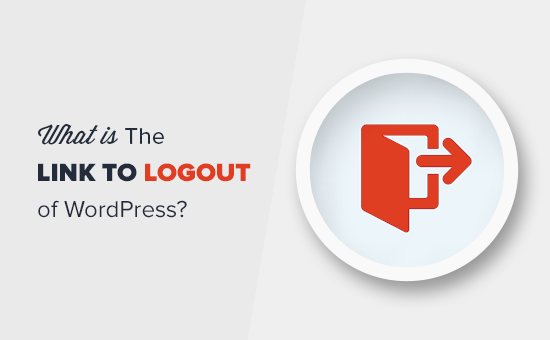
O link de logout para o WordPress
Normalmente, você pode sair do seu site WordPress clicando no link de logout. Este link está localizado abaixo da sua imagem de perfil no canto superior direito da barra de administração do WordPress.
Tudo o que você precisa fazer é levar o mouse para o seu nome de usuário, e ele aparecerá no menu suspenso.
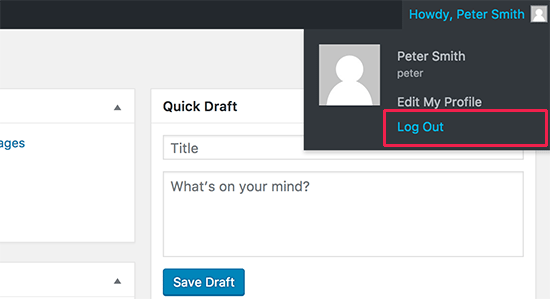
No caso de você ou o administrador do seu site desativar a barra de administração do WordPress, você não poderá ver o link de logon do WordPress.
O bom é que o link de logon do WordPress pode ser acessado diretamente para sair da sua sessão atual do WordPress.
O link de logout para o seu site do WordPress se parece com isto:
http://example.com/wp-login.php?action=logout
Não se esqueça de substituir example.com pelo seu próprio nome de domínio.
Você pode acessar este link diretamente na janela do navegador para sair do seu site WordPress.
Quando você visita o link de logon do WordPress, ele irá levá-lo a uma página de aviso. Você precisará clicar no link de logout para confirmar que você realmente deseja sair.
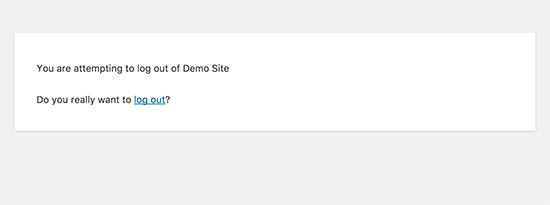
Você também pode adicionar manualmente este link de logout em qualquer lugar no seu site WordPress. Vejamos como fazer isso.
Adicionando o link de logon nos menus de navegação do WordPress
Adicionando o link de logon do WordPress no menu de navegação do seu site, ele será facilmente acessível a partir de qualquer página em seu site.
Basta dirigir-se ao Aparência »Menus página no seu administrador do WordPress. Depois disso, você precisa clicar na guia de links personalizados para expandi-lo e o link de logout no campo de URL.
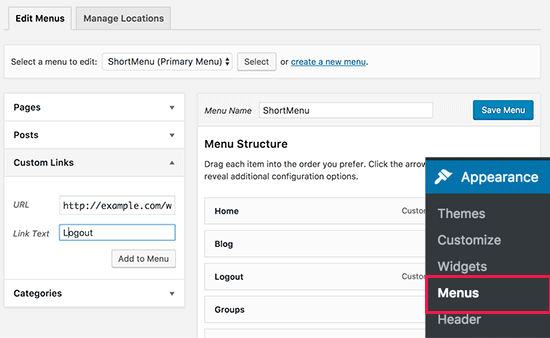
Depois de terminar, clique no botão “Adicionar ao menu”, e você notará que o link aparece na coluna da direita. Você pode ajustar sua posição simplesmente arrastando para cima ou para baixo.
Não esqueça de clicar no botão ‘Salvar menu’ para armazenar suas alterações.
Agora você pode visitar seu site para ver o link de logout em seu menu de navegação.
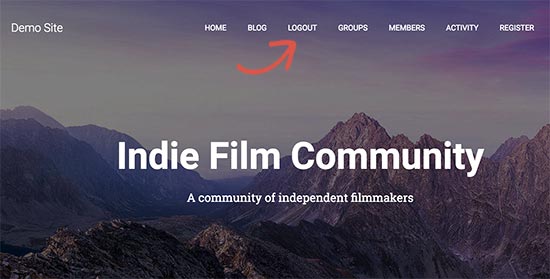
O problema com a adição do link de logout no menu é que ele é visível para todos os usuários (logado e desconectado). Só faz sentido mostrar o link de logout para usuários que realmente estiverem logados.
Você pode fazer isso seguindo nossas instruções sobre como mostrar diferentes menus para usuários registrados.
Adicione o link de logon do WordPress no widget da barra lateral
O WordPress vem com um widget padrão chamado Meta. Este widget mostra um monte de links úteis, incluindo um logout ou login para usuários.
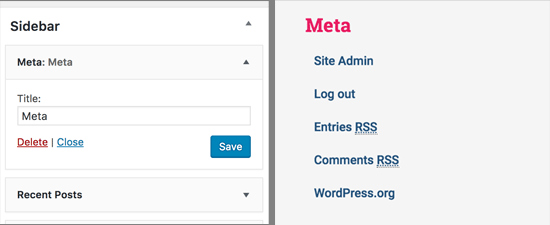
Algumas pessoas acham que os outros links no widget Meta não são tão úteis.
Como um alternativo, você também pode adicionar um texto simples ou widget HTML personalizado com o link de logon em HTML simples. Aqui está o código HTML que você precisará adicionar:
Sair
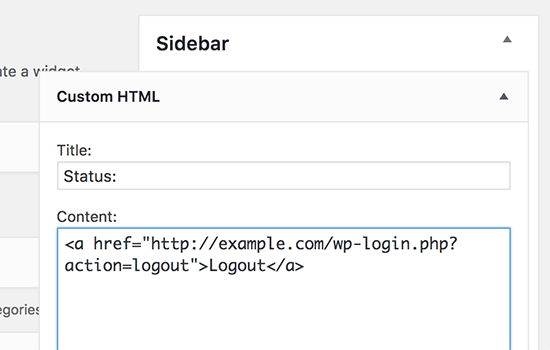
É tudo por agora.
Esperamos que este artigo ajude você a encontrar o link direto de logon do WordPress e adicioná-lo no seu menu de navegação
